如何在电脑版zoom中打开仅共享电脑声音功能
有的小伙伴在使用zoom软件来共享视频时,想要只共享电脑音频,而不共享屏幕的内容,但是却不知道如何操作,那么小编就来为大家介绍一下吧。
具体如下:
1. 第一步,双击或者右击打开zoom软件,接着点击会议选项。
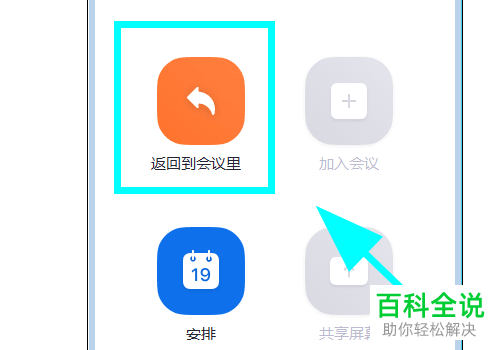
2. 第二步,来到下图所示的会议页面后,点击箭头所指的共享屏幕选项。
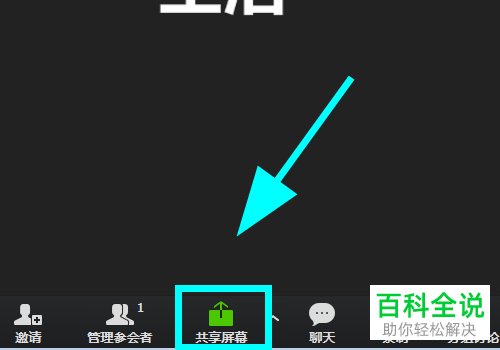
3. 第三步,在下图所示的共享屏幕设置页面中,点击页面顶部的高级选项。

4. 第四步,我们可以看到如下图所示的高级选项页面,点击箭头所指的仅电脑音频选项。

5. 第五步,完成仅电脑音频的选择后,点击右下角箭头所指的共享屏幕选项。

6. 第六步,在下图所示的弹出提示窗口中,点击右下角的确认选项。
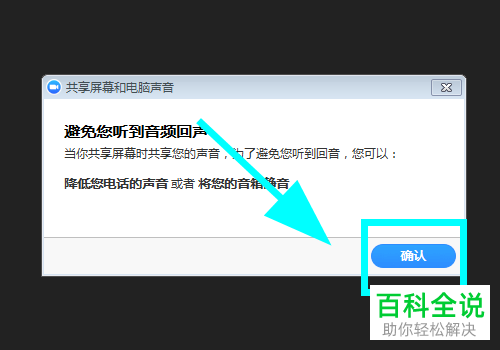
7. 第七步,我们可以看到如下图所示的页面,成功打开了共享电脑声音,不共享屏幕模式。
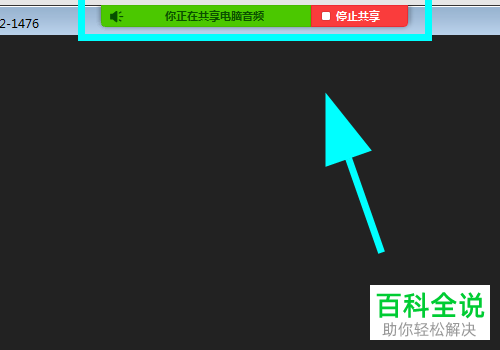
以上就是如何在电脑版zoom中打开仅共享电脑声音功能的方法。
赞 (0)

